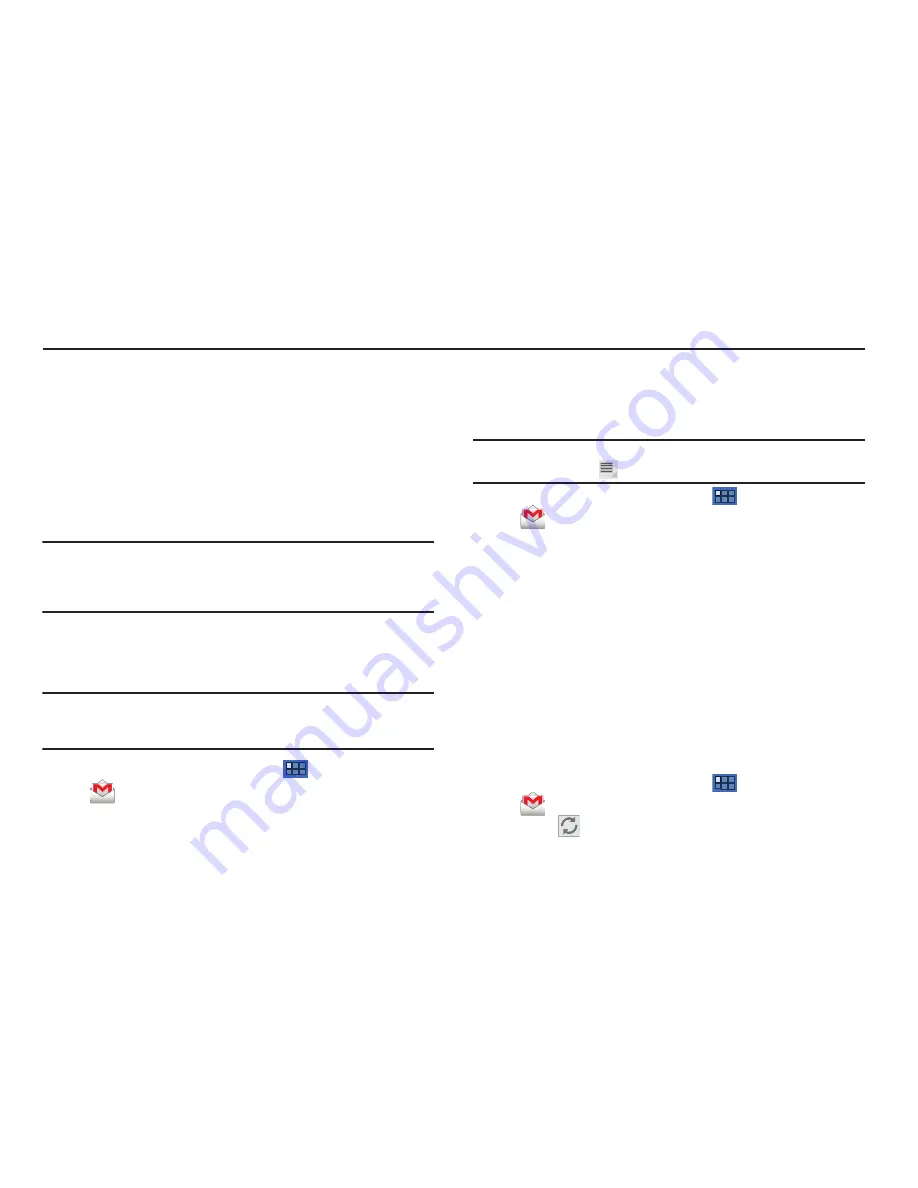
Mensajería 51
Sección 5: Mensajería
En esta sección se describe cómo enviar y recibir mensajes, así como
otras características asociadas con la mensajería.
Tipos de mensajes
El dispositivo apoya estos tipos de mensajes:
•
Gmail
: envíe y reciba Gmail desde su cuenta de Google.
•
Correo
: envíe y reciba correo electrónico desde sus cuentas de correo
electrónico, incluyendo el correo Exchange corporativo.
•
Google Talk
: chatee con otros usuarios de Google Talk.
Nota:
Su dispositivo Wi-Fi NO apoya las llamadas de voz y los servicios de
mensajería. Ignore cualquier menú relacionado con “marcar” y “mensaje”
porque algunas opciones de Gmail se establecen de forma idéntica en todos
los dispositivos Android.
Gmail
Envíe y reciba correos electrónicos mediante Gmail, el correo
electrónico de Google basado en la web.
Consejo:
Para configurar su cuenta de Google en el dispositivo, utilice los ajustes
de configuración de
Cuentas y sincronización
. Para obtener más
información, consulte
“Cuentas y sincronización”
en la página 145.
䊳
Desde una pantalla de inicio, toque
Aplicaciones
➔
Gmail
.
Configuración de su cuenta de Gmail
La primera vez que inicie Gmail, su dispositivo le indicará que
configure su cuenta de Google.
Nota:
Puede usar más de una cuenta de Google en el dispositivo. Para añadir otra
cuenta, use la tecla
Menú
➔
Ajustes
➔
Añadir cuenta
.
1.
Desde una pantalla de inicio, toque
Aplicaciones
➔
Gmail
.
2.
En la pantalla
Accede con tu cuenta de Google
:
•
Si no tiene una cuenta de Google, toque
Crear cuenta
y siga las
indicaciones para crear una nueva cuenta.
•
Si ya tiene una cuenta de Google, utilice el teclado en pantalla para
introducir su nombre de
(Correo electrónico) y
Contraseña
de
Google, después toque
Acceder
.
3.
El dispositivo se comunicará con el servidor Google para
configurar su cuenta y sincronizar su correo electrónico. Una
vez terminado, Gmail aparecerá en el buzón de entrada.
Actualización de su cuenta de Gmail
Actualice su cuenta para poner al día su dispositivo mediante los
servidores de Gmail.
1.
Desde una pantalla de inicio, toque
Aplicaciones
➔
Gmail
.
2.
Toque
Actualizar
en la barra de la aplicación.






























